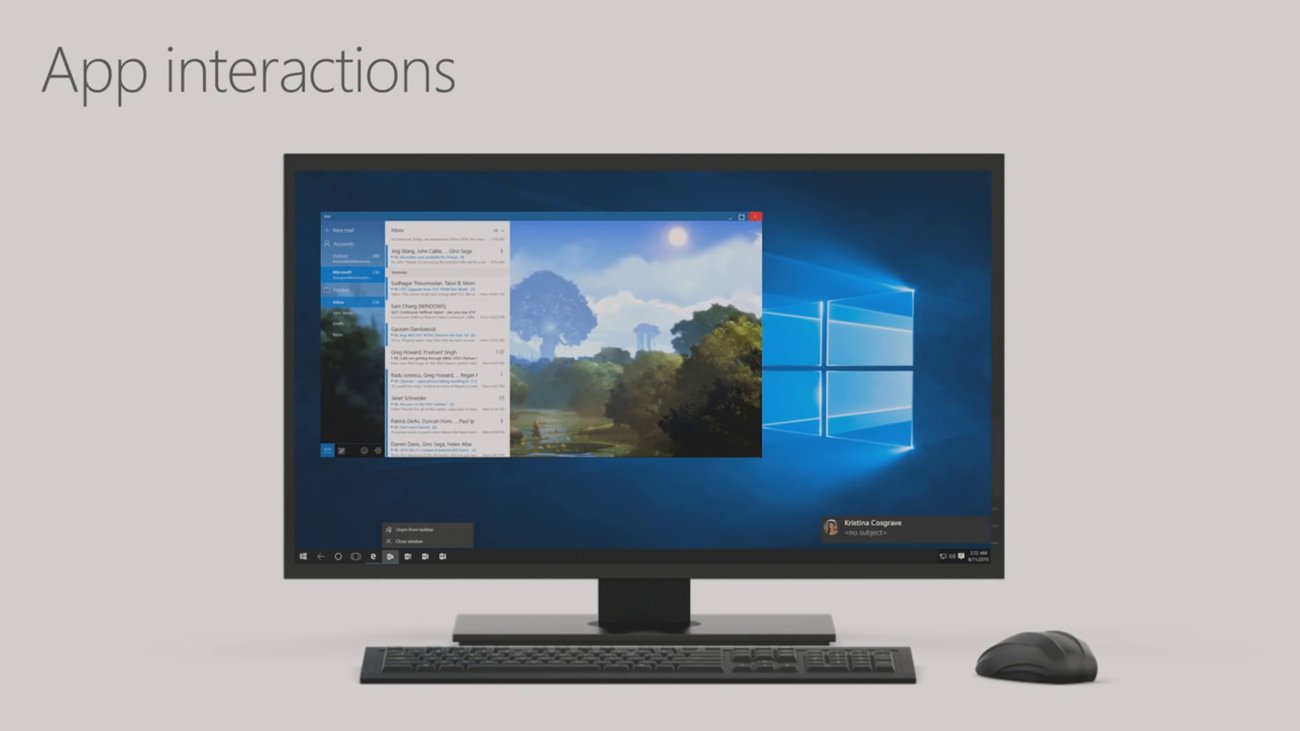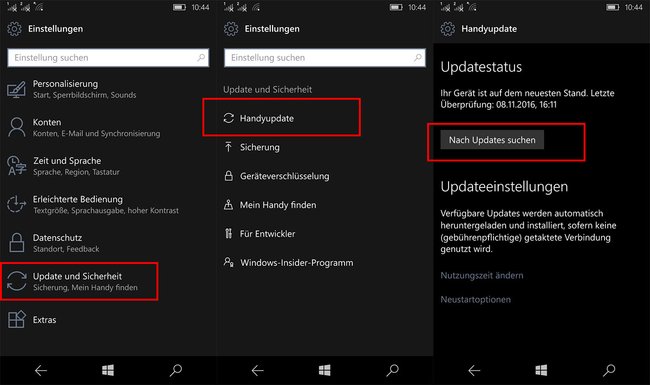Wenn ihr ein Windows Phone nutzt, könnt ihr manuell ein Update durchführen, sofern es für euer Gerät verfügbar ist. Wir zeigen, wie das über das Handy selbst und über die Zune Software von Microsoft funktioniert.
Wir zeigen auch am Beispiel von Windows 10 Mobile, wie ihr auf eurem Windows Phone ein Update machen könnt. Für Windows 7 oder 8.1 funktioniert die Anleitung ähnlich. Wie ihr stattdessen auf Windows 10 Mobile aktualisiert, erfahrt ihr in folgender Anleitung: Windows 10 Mobile installieren.
Zunächst beschreiben wir den Vorgang über das Handy, weiter unten findet ihr die Zune-Anleitung.
Windows Phone: Update durchführen
In der Regel erhaltet ihr eine Nachricht, wenn ein Update zur Verfügung steht. Ihr könnt aber auch wie folgt vorgehen:
- Zieht die obere Leiste herunter und öffnet die Einstellungen.
- Tippt dann auf den Menüpunkt Handyupdate.
- Wählt den Button Nach Updates suchen aus.
Wenn Updates verfügbar sind, wird euch dies angezeigt. Der Download des Updates startet automatisch. Je nach eurer Internetgeschwindigkeit, kann der Vorgang recht lange dauern.
Windows Phone über PC updaten
Ihr könnt euer Windows Phone bei Windows Phone 7 und 8.1 auch über den PC updaten:
- Installiert euch das kostenlose Programm Zune Software von Microsoft auf dem PC.
- Verbindet euer Windows Phone mit dem Computer per USB-Kabel.
- Startet Zune und klickt oben auf Einstellungen, Telefon, sofern auch das Update ohnehin nicht schon angezeigt wird.
- Klickt dann auf den Punkt Aktualisieren, damit Zune nach Updates suchen kann.
- Wenn ein Update verfügbar ist, klickt ihr auf den Button Aktualisieren, um das Update zu installieren. Je nach Größe des Updates kann der Vorgang mehrere Minuten dauern.
Was ihr ebenfalls beachten solltet:
- Android-Apps auf Windows Phone installieren
- Android auf Windows Phone installieren, und umgekehrt – Geht das?
Hat dir der Beitrag gefallen? Folge uns auf WhatsApp und Google News und verpasse keine Neuigkeit rund um Technik, Games und Entertainment.